Customize paraméterek jelentését
Kétféle jelentési megvalósítási módja: az adatkezelő, vagy a jelentés generátor. A Data Manager gyorsan, jelentéseket és az export, hogy a Microsoft Excel. Mert formázást, akkor az Excel jelentési képességeket. A jelentés generátor lehet létrehozni formázott BOM, anyaglisták, vagy más listák, amelynek meg kell jelölnie az összegek és a komponensek száma. Az alábbi iránymutatások választotta egy bizonyos megvalósítási módja.
A Data Manager.
Használja a Report Generator a.
létre az alapvető listák
listákat létrehozni, beleértve a számított mezők, anyaglisták és anyagjegyzékeket az összegek és a komponensek száma
az egyszerű jelentések
jelentések létrehozását formázás, amelyek segítségével válassza ki a betűtípust, a grafikai elemek és a különböző szabályok
továbbítja az adatokat belső használatra
jelentést adnak az ügyfeleknek
(Ha szükséges, CAD rendszergazda beállíthatja az új jelentéseket a „Project Settings” ablak)
konfigurálja az új jelentéseket, szükség (CAD rendszergazda)
Ha a jelentések létrehozásával a Data Manager segítségével új típusú alapján meglévő jelentés sablonok jelentést. By sablonok konszolidált vonaljegyzékeket, berendezések listák, vonalak, műszerek, szelepek, szerelvények és így tovább. D.
Jelentések testreszabása adatokat tartalmazó Plant 3D
Meglévő jelentés sablon tartalmazza az osztályok és tulajdonságok a PID. Plant 3D sablonok hozhatók létre a következő típusú jelentéseket.
- Az eszközök listája
- A konszolidált listája vonalak
- Listája tengelykapcsolók
- Listája szelepek
Beállítása egy új jelentést a már meglévő
- A szalagon válassza ki a "Home" panel "projekt", "Project Manager", "Project Settings".
- A szerkezet a „Project Settings”, bontsa ki a „Általános beállítások”. Kattintson a „Jelentések a projektek.”
- A „Jelentések a projektek”, kattintson a jelentést, amely alapján kell egy új rekord (pl berendezések listája). Kattintson a "Create".
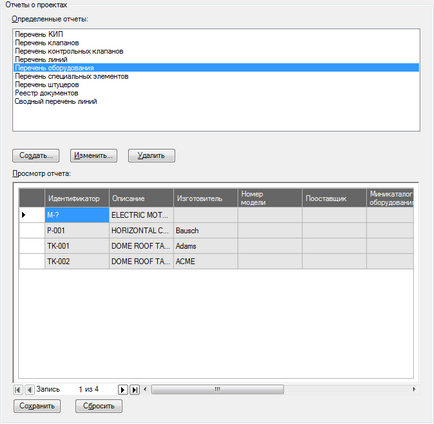
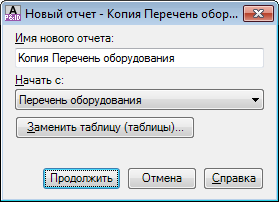
- Kattintson a „Cserélje ki a táblázat (ok)”.
- A „csere” párbeszédpanelen válassza ki a jelölőnégyzetet elé táblázatok amelyeket le kell cserélni (például, meg a „berendezés” mezőben).
- A legördülő listában jelölje ki az asztal csere osztályok. Kattintson a „Tovább” gombra.
- A párbeszédablak „Jelentés létrehozása sablon”, majd kattintson a „Tovább”.
Az itt megadott név az „nevet az új jelentés” párbeszédablak „Új jelentés” üzenet jelenik meg a fejlécben a következő párbeszédablak.

Ha létrehoz egy sablont Plant 3D megadhatja az egy objektum tulajdonságait vagy rajz jelentés Plant 3D és megfelelően szervezni őket. Plant 3D adatok szerepelnek a jelentésben csak azzal, ha a projekt van egy megfelelő PID objektum azonos azonosítót.
Egy már meglévő átalakítása jelentés
- A szalagon válassza ki a "Home" panel "projekt", "Project Manager", "Project Settings".
- A szerkezet a „Project Settings”, bontsa ki a „Általános beállítások”. Kattintson a „Jelentések a projektek.”
- A „Jelentések a projektek” alatt „definiált jelentések” kattintson a jelentés a módosítani kívánt. Kattintson a „Szerkesztés” gombra.
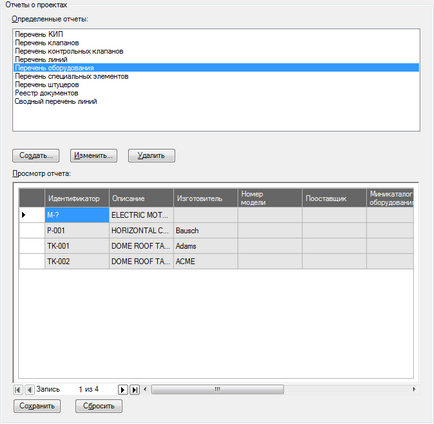
Ha létrehoz egy sablont Plant 3D megadhatja az egy objektum tulajdonságait vagy rajz jelentés Plant 3D és megfelelően szervezni őket.
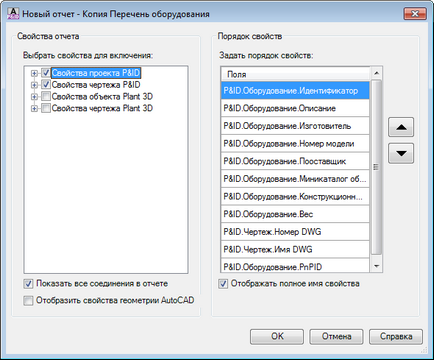
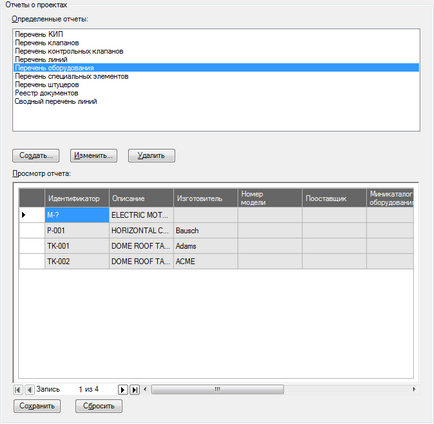
A párbeszédablak „a mező szűrő”, adja meg az értéket, majd nyomja meg az ENTER billentyűt. Ugyanakkor, akkor az alábbi feltételekkel.